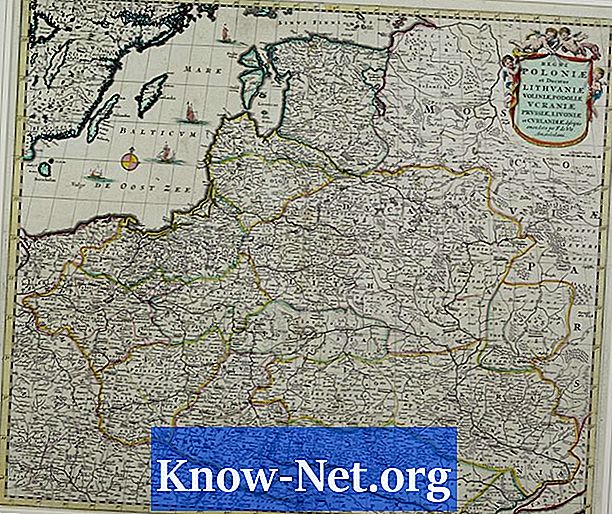विषय
MSI आफ्टरबर्नर एक वीडियो कार्ड प्रदर्शन ऑप्टिमाइज़र है जो NVIDIA ग्राफिक्स प्रोसेसिंग इकाइयों (GPUs) के प्रदर्शन में सुधार करता है। MSI आफ्टरबर्नर जीपीयू को ओवरक्लॉक और ओवरवॉल्ट कर सकता है, जिससे वीडियो की गुणवत्ता, 3 डी सपोर्ट और रेंडरिंग प्रभाव बढ़ सकता है। GPU वोल्टेज, घड़ी की गति, समर्पित मेमोरी (RAM), और प्रशंसक गति को बढ़ाने या घटाने के लिए आप आफ्टरबर्नर का उपयोग कर सकते हैं। आप MSI वेबसाइट से MSI आफ्टरबर्नर डाउनलोड और इंस्टॉल कर सकते हैं, या CD से इंस्टॉलर भी चला सकते हैं।
दिशाओं

-
MSI Afterburner वेबसाइट पर जाएं और प्रोग्राम को डेस्कटॉप पर डाउनलोड करें। ज़िपित फ़ोल्डर को खोलने के लिए फ़ाइल पर डबल-क्लिक करें।
-
इंस्टॉलर को चलाने के लिए ज़िप फ़ोल्डर के अंदर .exe फ़ाइल को डबल-क्लिक करें। अपने कंप्यूटर पर सॉफ़्टवेयर स्थापित करने के लिए ऑन-स्क्रीन निर्देशों का पालन करें। पुष्टि करें कि "स्टार्ट एमएसआई आफ्टरबर्नर" चेक किया गया है और फिर "फिनिश" पर क्लिक करें।
-
बिजली की खपत को कम करने या बढ़ाने के लिए, NVIDIA बोर्ड वोल्टेज स्तर को बढ़ाने या घटाने के लिए "कोर वोल्टेज" बाएं या दाएं के नीचे पट्टी को रोल करें।
-
बोर्ड की घड़ी को समायोजित करने के लिए "कोर क्लॉक" के नीचे स्क्रॉल बार खींचें, जो 3 डी प्रदर्शन और जीपीयू तापमान को समायोजित करता है। रेंडरिंग प्रभाव को बढ़ाने या कम करने के लिए "Shader Clock" के नीचे बार खींचें।
-
वीडियो के लिए समर्पित RAM की मात्रा बढ़ाने या घटाने के लिए "मेमोरी क्लॉक" के नीचे स्क्रॉल बार खींचें।
-
GPU प्रशंसक की गति को बढ़ाने या घटाने के लिए "फैन स्पीड" के नीचे स्क्रॉल बार खींचें, जो वीडियो कार्ड के तापमान को नियंत्रित करता है। प्रशंसक गति को स्वचालित रूप से समायोजित करने के लिए Afterburner को सक्षम करने के लिए "ऑटो" पर क्लिक करें। NVIDIA Afterburner के लिए अपनी सेटिंग्स को बचाने के लिए "लागू करें" पर क्लिक करें।
-
ऑपरेटिंग सिस्टम बूट के बाद Afterburner सेटिंग्स को सक्षम करने के लिए "सिस्टम स्टार्टअप पर ओवरक्लॉकिंग लागू करें" पर क्लिक करें।
युक्तियाँ
- यदि आपके पास अभी भी MSI वीडियो कार्ड के साथ आने वाले डिस्क हैं, तो CD ड्राइव में MSI आफ्टरबर्नर डिस्क डालें। "प्रारंभ" पर क्लिक करें, फिर "मेरा कंप्यूटर।" सीडी ड्राइव से संबंधित पत्र का चयन करें और MSI आफ्टरबर्नर इंस्टॉलर पर डबल-क्लिक करें।